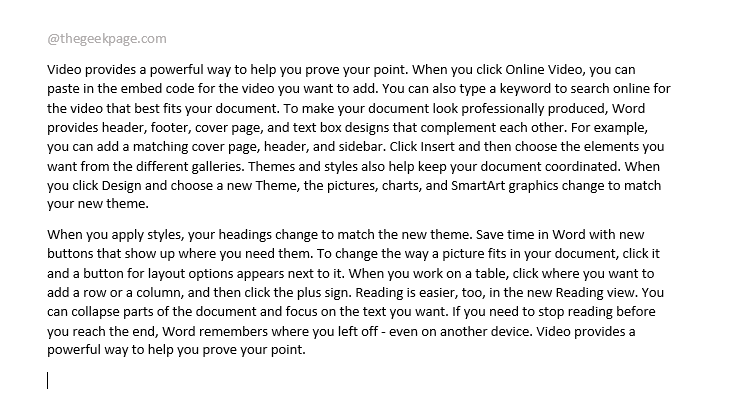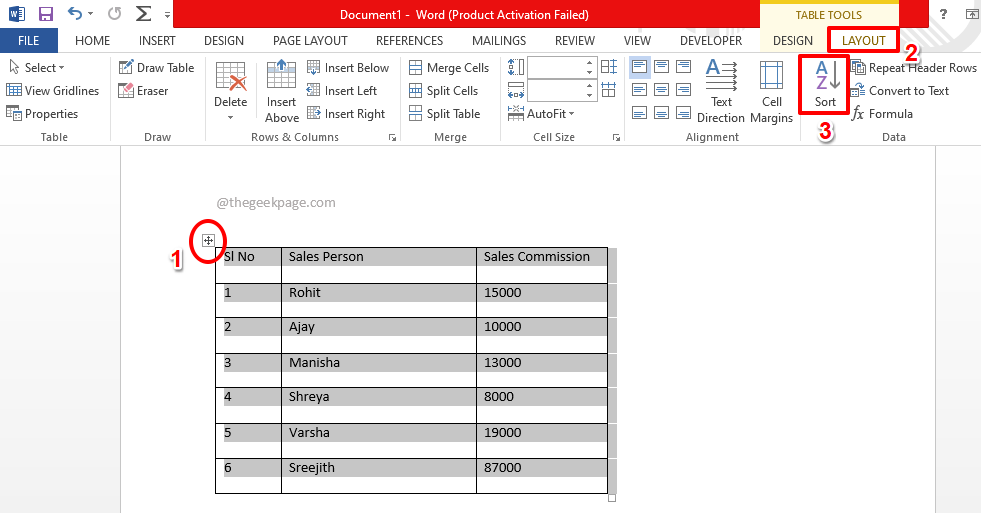Εάν εργάζεστε σε ένα συγκεκριμένο έγγραφο για μεγάλο χρονικό διάστημα, κάθε φορά που εκκινείτε σε σας Windows, θα σας ζητηθεί να εκκινήσετε το Word και, στη συνέχεια, να ανοίξετε με μη αυτόματο τρόπο το έγγραφο που εργάζεστε επί. Αυτό είναι χρονοβόρο και εντελώς περιττό, καθώς μπορείτε εύκολα να ανοίξετε το πιο πρόσφατο έγγραφο του Word στο οποίο εργάζεστε, μέσω διαφόρων λύσεων. Αναρωτιέστε πώς; Λοιπόν, διαβάστε στη συνέχεια.
Πίνακας περιεχομένων
Λύση 1: Δημιουργώντας μια συντόμευση για το πιο πρόσφατο έγγραφο
Βήμα 1: Το πρώτο βήμα θα ήταν να εντοπίσετε το αρχείο εκτέλεσης του Word. Συνήθως, είναι στην τοποθεσία
C:\Program Files\Microsoft Office\
ή στο
C:\Program Files (x86)\Microsoft Office\
ο Η παράμετρος ποικίλλει ανάλογα με την έκδοση του Office που διαθέτετε.
ΔΙΑΦΗΜΙΣΗ
Αφού εντοπίσετε το αρχείο WINWORD.exe αρχείο, κάντε δεξί κλικ πάνω του.
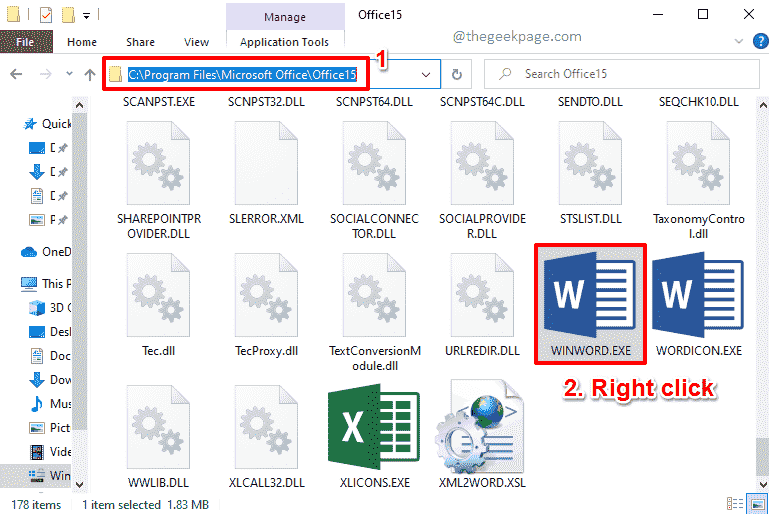
Βήμα 2: Κάνε κλικ στο Στέλνω σε επιλογή και, στη συνέχεια, κάντε κλικ στο Επιφάνεια εργασίας (δημιουργία συντόμευσης) επιλογή.
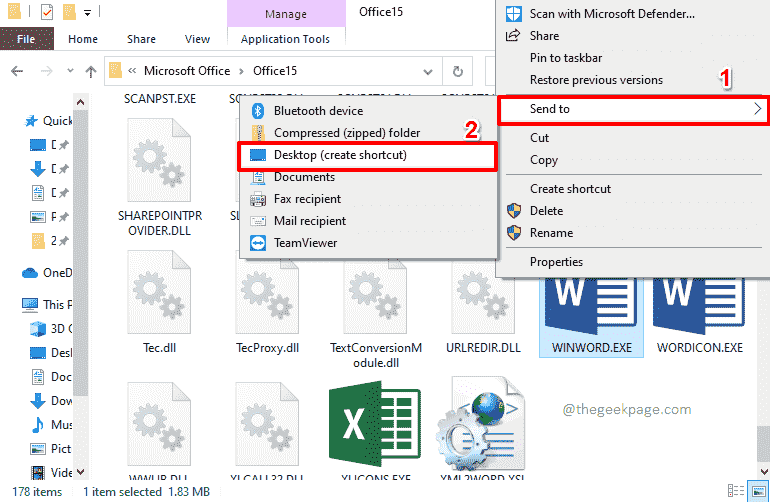
Βήμα 3: Τώρα πήγαινε στο Επιφάνεια εργασίας και κάντε δεξί κλικ στη συντόμευση που δημιουργήθηκε πρόσφατα. Κάνε κλικ στο Ιδιότητες επόμενη επιλογή.
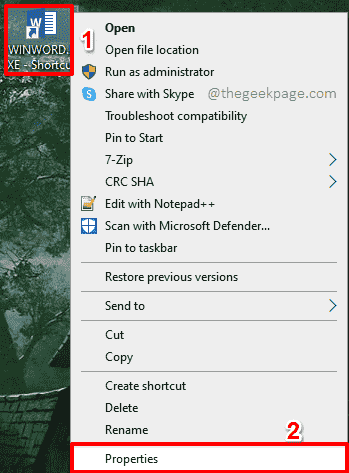
Βήμα 4: Βεβαιωθείτε ότι είστε στο Συντομώτερος δρόμος αυτί.
Τώρα κάντε κλικ στο πεδίο κειμένου με το όνομα Στόχος. Χτύπα το Τέλος πλήκτρο στο πληκτρολόγιο για να μεταβείτε στο τέλος του κειμένου που υπάρχει μέσα στο Στόχος πεδίο. Μόλις φτάσετε στο τέλος, χτυπήστε το Χώρος γραμμή μία φορά και, στη συνέχεια, αντιγράψτε και επικολλήστε την ακόλουθη παράμετρο.
/mfile1
Μόλις τελειώσετε, πατήστε το Ισχύουν κουμπί και μετά πατήστε το Εντάξει κουμπί.
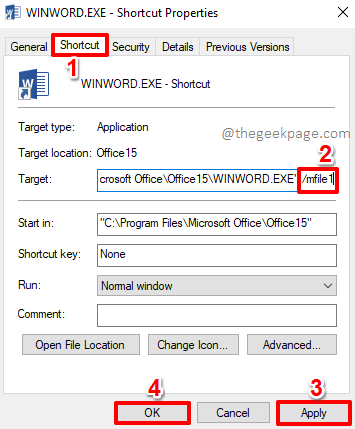
Βήμα 5: Τώρα μπορείτε να κάνετε κλικ στη συντόμευση και να πατήσετε το F2 κλειδί για να το μετονομάσετε. Δώστε οποιοδήποτε όνομα της επιλογής σας στη συντόμευση σας. Έχω δώσει το όνομα Τελευταίο έγγραφο του Word.
Αυτό είναι. Κάντε διπλό κλικ στο αρχείο για να ανοίξετε το πιο πρόσφατο έγγραφο του Word, τόσο απλό.
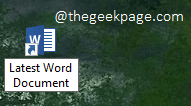
Το να έχεις συντόμευση είναι πολύ ωραίο. Αν και υπάρχει μια αρχική επένδυση χρόνου, δεν υπάρχει κυριολεκτικά καμία προσπάθεια μετά. Απλά πρέπει να κάνετε διπλό κλικ στη συντόμευση για να ανοίξετε το πιο πρόσφατο έγγραφο του Word. Αλλά δεν αρέσουν σε όλους οι συντομεύσεις και οι παρακάτω 2 λύσεις είναι για αυτούς.
Λύση 2: Εκτελώντας μια εντολή μέσω της γραμμής αναζήτησης του μενού Έναρξη των Windows
Απλά κάντε κλικ στη γραμμή αναζήτησης των Windows. Μπορείτε να χρησιμοποιήσετε οποιαδήποτε έκδοση των Windows, π.χ. Windows 11, 10, 8 κ.λπ.
Μετά από αυτό, αντιγραφή και επικόλληση την παρακάτω εντολή και πατήστε το Εισαγω κλειδί για να ανοίξετε άμεσα το πιο πρόσφατο έγγραφο του Word.
winword.exe /mfile1
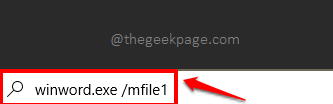
Λύση 3: Εκτελώντας μια εντολή μέσω του παραθύρου εκτέλεσης
Αυτή είναι μια άλλη γρήγορη λύση. Πρώτα πατήστε το WIN + R πλήκτρα ταυτόχρονα για την εκκίνηση του Τρέξιμο παράθυρο.
Τώρα, αντιγραφή και επικόλληση την ακόλουθη εντολή και μετά πατήστε το Εισαγω κλειδί για την εκκίνηση του πιο πρόσφατου εγγράφου του Word.
winword.exe /mfile1
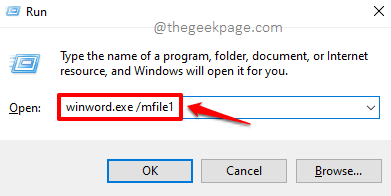
Έξτρα μπισκότο
Η παράμετρος /mfile1 μετά winword.exe λέει στο Word να εκκινήσει το πιο πρόσφατο έγγραφο που άνοιξε σε αυτό. Αλλά αν θέλετε να ανοίξετε το δεύτερο τελευταίο πρόσφατο έγγραφο, τότε πρέπει να καθορίσετε την παράμετρο ως /mfile2, για τρίτη τελευταία /mfile3, και ούτω καθεξής.
Πείτε μας στην ενότητα σχολίων ποια μέθοδος είναι η αγαπημένη σας. Η αγαπημένη μας είναι η πρώτη μέθοδος!
Βήμα 1 - Κατεβάστε το Restoro PC Repair Tool από εδώ
Βήμα 2 - Κάντε κλικ στο Start Scan για να βρείτε και να διορθώσετε αυτόματα οποιοδήποτε πρόβλημα υπολογιστή.